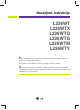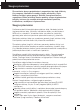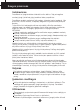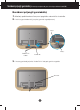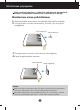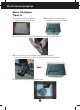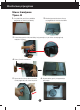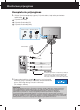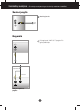Naudojimo instrukcija L226WT L226WTX L226WTQ L226WTG L226WTM L226WTY Prie‰ naudojantis ‰iuo monitoriumi, pra‰ome ∞dòmiai perskaityti informacijà, susijusià su saugos priemonòmis. I‰saugokite ‰ià naudojimo instrukcij˜ knygel´ ir CD diskà ateiãiai. UÏsira‰ykite monitoriaus modelio ir serijos numerius, nurodytus plok‰telòje, pritvirtintoje prie aparato galinio skydelio. Pateikite ‰ià informacijà kiekvienà kartà, kreipdamiesi ∞ serviso centrà.
Saugos priemonòs ·is monitorius buvo suprojektuotas ir pagamintas taip, kad uÏtikrint˜ js˜ saugumà. Nesilaikant nurodyt˜ saugos reikalavim˜, i‰kyla elektros smgio ir gaisro pavojus. Siekiant i‰vengti monitoriaus sugadinimo, btina prisilaikyti Ïemiau pateikt˜ saugos eksploatavimo taisykli˜, kuriuose yra nurodyta teisinga monitoriaus prieÏira, instaliavimas, naudojimas ir aptarnavimas. Saugos priemonòs Pra‰ome naudoti tik komplektuojamà elektros laidà.
Saugos priemonòs Instaliavimas DraudÏiama ant ∞renginio elektros laido dòti sunkius daiktus. Taip pat negalima monitori˜ ∞jungti ∞ tinklo lizdà, jeigu jo elektros laidas yra paÏeistas. DraudÏiama naudotis monitoriumi ‰alia vandens, kaip antai vonios kambaryje, ‰alia praustuvòs, virtuvòs kriauklòs, sklabykloje, drògname rsyje arba netoli plaukymo baseino. Turite uÏtikrinti tai, kad ∞renginio veikimo metu nebt˜ uÏkim‰tos monitoriaus vòdinimo angos, nes darbo metu aparatas ∞kaista.
Noròdami prijungti garsiakalb∞– ·i funkcija naudojama tik garso kolonòli˜ modeliams L226WTM Noròdami prijungti garsiakalb∞: 1. Monitori˜ padòkite ekranu Ïemyn ant pagalvòlòs arba mink‰to skuduròlio. 2. Atsiki‰us∞ garsiakalbio kai‰t∞ ∞statykite ∞ gaminio nugaròlòje esant∞ Ply‰ys Kablys Audio DC-In kabelis 3.
Monitoriaus prijungimas Prie‰ pastatant monitori˜, ∞sitikinkite, kad aparato, kompiuterio sistemos ir papildomos aparatros maitinimai yra i‰jungti. Monitoriaus stovo pritvirtinimas 1. Monitori˜ padòkite ekranu Ïemyn ant pagalvòlòs arba mink‰to skuduròlio. 2. Teisinga kryptimi ∞stumkite stovo korpusà. Stumkite j∞ tol, kol i‰girsite spragtelòjimà. Vyri˜ korpusas stovo korpusà 3. Teisinga kryptimi ∞stumkite ∞ stovo korpusà stovo pagrindà. 4. Dabar atsargiai pakelkite monitori˜.
Monitoriaus prijungimas Stovo i‰ardymas Tipas. A 1. Ant plok‰ãio pavir‰iaus padòkite 2. Monitori˜ pastatykite ekranu Ïemyn pagalvòl´ ar mink‰tà skuduròl∞. ant pagalvòlòs ar mink‰to skuduròlio. 3. Paspauskite uωovà viduje. Stovo pagrindà nuimkite nuo stovo korpuso. 4. Stovà atskirkite atsuktuvo pagalba, kaip parodyta pavyzdyje. Pastaba: pra‰ome ‰iuos 4 varÏtus saugoti pasiekiamoje vietoje ateiãiai. 5. Supakuokite gamin∞ kaip parodyta pavyzdyje.
Monitoriaus prijungimas Stovo i‰ardymas Tipas. B 1. Ant plok‰ãio pavir‰iaus padòkite 2. Monitori˜ pastatykite ekranu Ïemyn pagalvòl´ ar mink‰tà skuduròl∞. 3. ant pagalvòlòs ar mink‰to skuduròlio. Pakeiskite gaminio laikymo bdà, kaip parodyta, ir pasukite stovo pagrindà rodyklòs kryptimi. 4. Stovà i‰imkite traukdami. 5. Spausdami uωovà vidun nuimkite 6. Supakuokite gamin∞ kaip parodyta stovo pagrindà nuo stovo korpuso. pavyzdyje.
Monitoriaus prijungimas Prie‰ pastatant monitori˜, ∞sitikinkite, kad aparato, kompiuterio sistemos ir papildomos aparatros maitinimai yra i‰jungti. Monitoriaus pasvirimo kampo reguliavimas 1. Reguliuodami monitoriaus pasvirimo kampà, suraskite geriausià padòt∞.
Monitoriaus prijungimas Kompiuterio prijungimas 1. Btinai i‰junkite kompiuter∞ ir gamin∞. Prijunkite laidus, kaip toliau pavaizduota bròÏiniuose 1 ir 2 . A Prijunkite DVI laidà B Prijunkite Dsub laidà (PC) C Prijunkite Dsub laidà (Mac) Elektros laidas Signalinis kabelis Tinklo lizdas PC PC i‰òjimo lizdas PC DVI-D kabelis (·i jungtis gali bti naudojama ne visose ‰alyse .
Garsiakalbi˜ naudojimas – ·i funkcija naudojama tik garso kolonòli˜ modeliams L226WTM ·oninò jungtis Ausini˜ ∞vestis Nugaròlò Prijungia prie *LINE OUT jungties PC garso plok‰tòje.
Valdym˜ ∞tais˜ funkcijos Priekinio skydelio valdymo ∞taisai 6 (-) Valdymo ∞taisas (+) Funkcija ZOOMING Esame displòjuje panaudokite „ez Zooming“ klavi‰à, po to displòjaus skiriamoji geba tampa vienu lygiu Ïemesne. Dar kartà panaudokite „ez Zooming“ klavi‰à, po to displòjaus skiriamoji geba gr∞‰ ∞ pirmin´ bkl´.
Valdym˜ ∞tais˜ funkcijos Valdymo ∞taisas Funkcija Paspausdami nurodytus mygtukus, ekraniniame meniu - + mygtuka i‰rinkite arba sureguliuokite i‰rinktàj∞ parametrà. - + AUTO/SET mygtukas I‰samesnòs informacijos ie‰kokite L17 psl. Spartusis funkcinis mygtukas "SOURCE" (‰altinis) ·iuo mygtuku ∞junkite D-Sub arba DVI jungt∞. ·i funkcija naudojama tuomet, kai prie ekrano yra prijungti du kompiuteriai. Gamyklinis parametras yra S-Sub. Paspausdami nurodytà mygtukà, patvirtinkite pasirinkimà.
Ekraninio meniu (OSD) sistemos reguliavimas Ekraninio meniu reguliavimas Naudojantis ekraninio meniu (OSD) valdymo sistema, js galòsite lengvai ir paprastai sureguliuoti ekrane esanãio vaizdo dyd∞, padòt∞ ir valdymo parametrus. Îemiau yra parodytas trumpas pavyzdys, supaÏindinantis jus kaip naudotis valdymo ∞taisais. ·iame skyriuje bendrais bruoÏais yra apra‰yta, kaip naudojantis OSD meniu sistema atlikti reguliavimo ir i‰rinkimo procedras.
Ekraninio meniu (OSD) sistemos i‰rinkimas ir reguliavimas ·ioje lentelòje yra parodyti visi OSD ekraninio meniu sistemos valdymo, reguliavimo ir nustatym˜ punktai.
Ekraninio meniu sistemos (OSD) i‰rinkimas ir reguliavimas ·iame skyrelyje js susipaÏinsite, kaip i‰rinkti ir atlikti pageidaujam˜ OSD meniu punkt˜ reguliavimà. Îemiau visiems meniu punktams yra i‰vardytos piktogramos, piktogram˜ pavadinimai ir piktogram˜ apra‰ymai. Paspauskite MENU mygtukà. Ekrane atsiras pagrindinis OSD meniu langas.
Ekraninio meniu sistemos (OSD) i‰rinkimas ir reguliavimas Pagrindinis meniu Submeniu Apra‰ymas PICTURE PICTURE BRIGHTNESS Yra reguliuojamas vaizdo CONTRAST Yra reguliuojamas vaizdo GAMMA I‰renkama pageidaujama gamos reik‰mò: -50/0/50. I‰rinkus didÏiausià gamos reik‰m´, ekrane vaizdai bus balsvi. I‰rinkus maÏiausià gamos reik‰m´, vaizdai bus labiau kontrastingi.
Ekraninio meniu sistemos (OSD) i‰rinkimas ir reguliavimas Pagrindinis meniu Submeniu Apra‰ymas TRACKING TRACKING CLOCK Yra sumaÏinamos bet kokios vertikalios juostos arba ruoÏeliai, kurie yra ∞Ïirimi ekrano fone. PHASE Yra reguliuojamas ekrane esanãio vaizdo ry‰kumas. I‰rinkus ‰∞ meniu punktà, bus galima nuslopinti bet kokius triuk‰mus horizontalioje a‰yje ir padidinti vaizdo rai‰kumà. MENU : I‰eiti - : Reguliuoti SHARPNESS Reguliuoti ekrano ai‰kumà.
Ekraninio meniu sistemos (OSD) i‰rinkimas ir reguliavimas Pasirodys meniu ekranas, kai paliesite mygtukà ant monitoriaus. Meniu pavadinimas Piktogramos Submeniu pavadinimas FLATRON F-ENGINE Atvaizdas su ∞jungta funkcija Atvaizdas be ∞jungtos funkcijos Kai ∞jungsite F-ENGINE, ekrane pasirodys du atvaizdai, kaip parodyta paveikslòlyje. Kairòje pusòje yra atvaizdas su ∞jungta funkcija, de‰inòje – su ne∞jungta funkcija. Paspauskite mygtukà AUTO/SET (automatinis nustatymas) ir sureguliuokite ekranà.
Veikimo sutrikimai Prie‰ kreipiantis ∞ serviso centrà, patikrinkite Ïemiau i‰vardintus punktus. No image appears Nòra vaizdo Ar yra prijungtas monitoriaus elektros laidas? Patikrinkite, ar monitoriaus elektros laido ‰akutò patikimai ∞jungta ∞ tinklo lizdà. Ar ‰vieãia maitinimo indikatorius? Paspauskite maitinimo mygtukà. Ar ∞jungus monitoriaus maitinimà, maitinimo indikatorius yra mòlynas arba Ïalias? Sureguliuokite ‰viesumà ir kontrastà.
Veikimo sutrikimai Ekrane atvaizduojamas vaizdas nòra kokybi‰kas Atvaizduojamo vaizdo padòtis yra neteisinga. Ekrano fone atsiranda vertikalios juostos arba ruoÏai. Ekrane atvaizduojamame vaizde atsiranda triuk‰mai horizontalioje a‰yje arba Ïenklai yra nery‰ks. Paspaudus AUTO/SET mygtukà, atvaizduojamo vaizdo padòtis bus sureguliuota automati‰kai.
Veikimo sutrikimai Ekrane atvaizduojamas vaizdas nòra kokybi‰kas Spalvos yra netinkamos. Patikrinkite, ar signalinis kabelis yra tinkamai prijungtas ir jeigu btina, naudodamiesi atsuktuvu j∞ priverÏkite. Øsitikinkite, ar teisingai ∞ ply‰∞ yra ∞dòta videokorta. Control panel ➔ Display ➔ Settings meniu lange nustatykite spalvos nuostatà didesn´, nei 24 bit˜ (teisinga nuostata). Ekranas blykãioja.
Techniniai duomenys Monitorius Sinchrosignalo ∞òjimas L226WT/L226WTX/L226WTQ/L226WTG/L226WTY 22 colio (55,868 cm) plok‰ãias aktyviosios matricos TFT skyst˜j˜ kristal˜ ekranas, su atspindÏius sugerianãia danga(L226WT/L226WTX /L226WTQ/L226WTY), Sustiprinta atspindÏius sugerianti danga (L226WTG) 22 colio matomumo laukas 0,282*0,282 mm pikseli˜ nuolydis Eiluãi˜ daÏnis Analoginis: 28 - 83kHz (Automatinis) Skaitmeninò: 28 - 83kHz (Automatinis) Kadr˜ daÏnis 56 - 75Hz (Automatinis) Øòjimo formatas Atskiras TTL,
Techniniai duomenys Monitorius Sinchrosignalo ∞òjimas L226WTM 22 colio (55,868 cm) plok‰ãias aktyviosios matricos TFT skyst˜j˜ kristal˜ ekranas, su atspindÏius sugerianãia danga 22 colio matomumo laukas 0,282*0,282 mm pikseli˜ nuolydis Eiluãi˜ daÏnis Analoginis: 28 - 83kHz (Automatinis) Skaitmeninò: 28 - 83kHz (Automatinis) Kadr˜ daÏnis 56 - 75Hz (Automatinis) Øòjimo formatas Atskiras TTL, pozityvinis/negatyvinis SOG (Sync On Green) Skaitmeninò Videosignalo ∞òjimas Signalo ∞òjimas 15 kontakt˜ D-Sub jun
Techniniai duomenys Ekrano reÏimai (skiriamoji geba) Ekrano reÏimai (skiriamoji geba) 1 2 3 4 5 6 7 8 9 10 11 *12 Eiluãi˜ daÏnis (kHz) 31,468 31,469 37,500 37,879 46,875 48,363 60,123 67,500 63,981 79,976 64,674 65,290 720 x 400 640 x 480 640 x 480 800 x 600 800 x 600 1024 x 768 1024 x 768 1152 x 864 1280 x 1024 1280 x 1024 1680 x 1050 1680 x 1050 Kadr˜ daÏnis (Hz) 70 60 75 60 75 60 75 75 60 75 60 60 *Rekomenduojamas reÏimas Indikatorius ReÏimas ·viesos diodo spalva Maitinimas ∞jungtas Miego bsena
Montavimo ant sienos plok‰telòs montavimas Is ∞taisas atitinka reikalavimus taikomus Montavimo ant sienos plok‰telei arba keitimo ∞renginiui. 1. Monitori˜ padòkite ekranu Ïemyn ant pagalvòlòs arba mink‰to skuduròlio. 2. Stovà atskirkite atsuktuvu, kaip parodytà pavyzdyje. 3. Montavimo ant sienos plok‰telòs montavimas.
Digitally yours